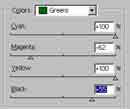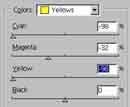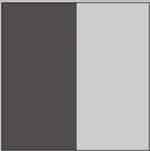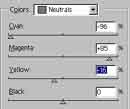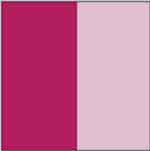Cursos e Bibliotecas Ver Mais
Galeria 3D1 Ver Mais

irenapalermo
españa - PR

clebercmds
Timbó - SC - SC

gilson antunes
Curitiba - Brasil - PR

EvandroGP
Paraná - PR

Fernando Cunha
Porto-Portugal - PR
Portfólios Ver Mais

Renanmenendes
Araçatuba - SP - AC

weberton santos
Rio de janeiro - RJ

troy
São Paulo - AC

robson cardoso
Londrina/PR - AC
Tutoriais - Utilidades
Neste tutorial de Adobe Photo Shop iremos ver como podemos alterar determinados espectros de cores numa imagem facilmente, com isso podemos por exemplo transformar a imagem da árvore ao lado, que é original em imagens dela mais verde, ou mesmo amarelada como no outono, sem ter que fazer uma complicada seleção para poder alterar apenas onde desejamos.
Para estes casos temos no menu Image > Adjust a opção Selective Color, clique sobre ela e se abrirá uma janela como a da imagem ao lado, perceba que vc tem em primeiro uma lista com as cores das faixas do espectro. E abaixo tem as opções para colocar ou tirar de um determinado espectro os canais de cores cyano, magenta, amarelo e preto.
Para o nosso exemplo nós queremos alterar a cor verde do solo e da árvore, então vamos abrir e selecionar na lista o Green.
Ajustando os valores de Cyano, Magenta, Yellow e Black para esse canal vc pode alterar o tom de verde na imagem como desejar, sendo que as outras cores não sofrerão a menor mudança, a não ser que estas cores sejam compostas pelo tom canal verde também
Veja na imagem ao lado que quando eu acrescentei Cyano, tirei Magenta, coloquei Yellow e aumentei um pouco o Black, a arvore vai ficando mais verde ainda, se mesmo com os valores máximos ainda não atingiu o desejado, basta que vc dê Ok e aplique novamente Selective Color sobre a imagem, e com o canal Green novamente vc pode deixa-la mais verde ainda.
Ajustando os valores de Cyano, Magenta, Yellow e Black para esse canal vc pode alterar o tom de verde na imagem como desejar, sendo que as outras cores não sofrerão a menor mudança, a não ser que estas cores sejam compostas pelo tom canal verde também
Veja na imagem ao lado que quando eu acrescentei Cyano, tirei Magenta, coloquei Yellow e aumentei um pouco o Black, a arvore vai ficando mais verde ainda, se mesmo com os valores máximos ainda não atingiu o desejado, basta que vc dê Ok e aplique novamente Selective Color sobre a imagem, e com o canal Green novamente vc pode deixa-la mais verde ainda.
Supondo-se que desejassemos fazer o oposto, deixar a árvore amarelada, como num dia de outono, ai entào com o canal Green selecionado iríamos retirar Cyano, acrescentar Magenta, retirar Yellow, e colocar mais Black, assim o tom da árvore já fica mais amarelado do que verde como era antes, mas ainda não esta bem como um dia de outono.
Para isso vc dá OK e abre novamente o Selective Color, mas no canal Green vc nào conseguirá maiores resultados, pois a parte da árvore e do solo tem uma forte influência do canal Yelow, por tanto selecione na lista o Yellow e agora sim continue tirando Cyano, colocando Magenta e tirando Yellow, com isso a imagem fica meio ocre como a cor do outono, assim como mostra a imagem ao lado.
Vc ainda pode aumentar mais os valores, ou trocar de canal, indo para o canal Red ou Magenta para conseguir outros tons, mudando totalmente a cor da imagem original sem fazer nem uma seleção, como mostra a imagem ao lado.
Veja na lista que vc tem um canal denominado Neutral, nele vc obtém ajustes para os 256 tons de cinza de uma imagem, como toda a imagem é composta por tons neutros esse canal modifica a imagem como um todo, e tem alterações mais drásticas.
Ele é mais usado por exemplo quando queremos modificar o ton de uma textura. Veja na imagem ao lado, temos um tapete, imagine que fosse usá-lo numa cena 3D no Max, mas o ambiente é mais amarelado e este tapete não ficaria bem integrado, para isso precisamos ou alterar a cor dele ou arrumar um tapete amarelado para a cena, mais simples alterar a cor deste mesmo certo?
Ai então abra o Selective Color no menu Image > Adjust, e escolha na lista o canal Neutral, tirando um pouco de Cyano, colocando um pouco de Magenta e colocando bastante Yellow conseguimos alterar totalmente a cor do tapede, de forma rápido e fácil, no caso foi preciso tirar um pouco de Black também para clarear um pouco o tom de amarelo que o tapete recebeu.
Para que vc não tenha problemas deixe eu explicar que em preto e em branco nem um filtro de colorização irá funcionar, pois em tom branco ou preto não tem cor, é simplesmente branco, e simplesmente preto.
Para podermos alterar imagens assim precisamos deixar o preto num tom de cinza escuro e o branco num tom de cinza claro, como mostra na imagem ao lado, isso é fácil usando o comando Brilho e Contraste ou o comando Curves.
Estando com a imagens em tons de cinza vc pode aplicar o Selective Color, ou qualquer outro que a imagem irá receber o tom desejado. No nosso exemplo ao lado veja como as faixas em tons de cinza claro e escuro receberam perfeitamente a cor desejada, isso porque em tons de cinza as cores ficam mais fiéis ao que aplicamos, pois são tons básicos, contidos em tudo que é cor, porque é a saturação que permite alterar o tom de uma determinada cor.
Faça o login para poder comentar
Andre Vieira
Comentou em 16/06/2011 18:39
Ver comentário
VOCÊ TAMBÉM PODE SE INTERESSAR POR:
Usuários conectados
Total de mensagens publicadas pelos membros da comunidade: 711048.
Total de membros registrados: 138518
Últimos membros registrados: Mvyeira , luciano pr, Davis123, diabecode, aldiriank1, nexagenkopen, GoldenRevivePlus, TroviranKapselnPreis.
Usuário(s) on-line na última hora: 1329, sendo 16 membro(s) e 1313 visitante(s).
Membro(s) on-line na última hora: Adalberto Rocha, HALTTEMBERG, Eduardo Ramos, Anderson Miguel, Gabriel.C, marcelo de moraes, Pedro Juliato, skalucard, Duda, Ronaldo, Paulo Rodrigues Lima, Ricardo Paranhos, Eber.Silva, Frederico Wagner N. R., Luis Antonio, Diego Dneo.
Legenda: Administrador, Especial, Moderador, Parceiro .